Oglas
Windows 10 objedinjuje najbolje Microsoftove prethodne operativne sustave i kombinira ih u jedan konačan paket. Ako ti odabrao besplatnu nadogradnju Nadogradnja sustava Windows 10 - besplatno ne znači da neće ništa koštatiBesplatna nadogradnja za Windows 10 postoji ulov. Microsoft previše dobro razumije svoju publiku; imaju veću vjerojatnost da će platiti za slobodu kontrole, nego za dodatne značajke. Čitaj više i promijenili mišljenje nakon što nekoliko dana pokrenete Windows 10, bit ćete zadovoljni kada znate da je lako odvratiti se.
Ne brinite se ako ovo niste razmotrili prije nadogradnje. Microsoft je olakšao povratak na vaš prethodni operativni sustav na ograničeno razdoblje. No postoje i druge mogućnosti, tj. Ako vam se stvarno ne sviđa iskustvo Windows 10, niste ga stalno zaokupljeni.
Ako razmišljate o vraćanju na Windows 7 ili 8.1, pošaljite nam kasnije odjeljak s komentarima kako biste nas obavijestili zašto i koju metodu koristite.
Izradite sigurnosnu kopiju prije nego što se vratite na stariju verziju
To biste trebali učiniti prije nadogradnje na Windows 10. Nevjerojatno je važno da uvijek napravite sigurnosnu kopiju sustava prije nego što napravite neku veliku promjenu. Iako su neki od procesa navedeni u nastavku Treba li zadržite svoje podatke u taktima, ništa nikada nije točno i ne vrijedi riskirati.

Ako ste napravili sigurnosnu kopiju nedavno i vaši se podaci nisu mnogo promijenili, to bi mogao biti slučaj kopiranja nekoliko dodatnih datoteka. Ako trebate napraviti sigurnosnu kopiju, pogledajte naš vodič za najsigurniji načini sigurnosne kopije 6 najsigurnijih načina za sigurnosno kopiranje i vraćanje datoteka u sustavu Windows 7 i 8Do sada smo sigurni da ste čitali savjete iznova i iznova: Svi trebaju sigurnosno kopirati svoje datoteke. Ali odlučivanje sigurnosne kopije datoteka samo je dio postupka. Postoji toliko mnogo ... Čitaj više . Preporučujem nešto slično CrashPlan za budućnost jer će se redovito izrađivati sigurnosne kopije vašeg sustava, što je praksa koju bi trebali slijediti.
Također provjerite da ne sigurnosno kopirate na isti pogon na koji je instaliran operativni sustav. To može značiti da ćete morati koristiti vanjski tvrdi disk ili internetsku pohranu u oblaku, ali sigurnosna kopija nije sigurna ako sjedi na istom mjestu kao i izvorni podaci.
Ugrađena mogućnost nadogradnje
Kada nadogradite s prethodne verzije sustava Windows na 10, stare datoteke operativnog sustava bit će spremljene u mapu nazvanu Windows.old. Ovo može biti uklonjen kako bi se oslobodio prostora Oslobodite prostor na disku uklanjanjem mape Windows.oldWindows priprema automatsku izradu sigurnosnih kopija prije ponovne instalacije. Mapa Windows.old uključuje korisničke profile i osobne datoteke. Evo kako vratiti podatke i ukloniti mapu kako biste oslobodili prostor. Čitaj više , ali njegovo postojanje znači da je povratak jednostavno.
Windows 10 ima ugrađenu značajku koja vam omogućuje povratak na stari operativni sustav. Upozorenje je da je ova opcija dostupna samo mjesec dana nakon nadogradnje. Ako je to vrijeme prošlo, pogledajte neke od drugih opcija koje su dostupne u nastavku.
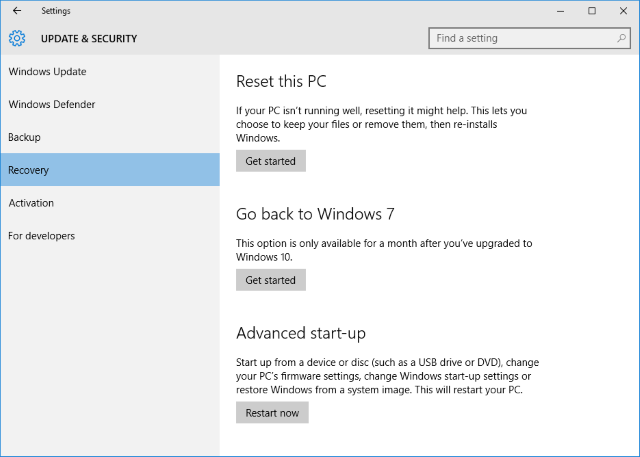
Za početak pritisnite Windows Key + I otvoriti izbornik postavki. Klik Ažuriranje i sigurnost a zatim odaberite Oporavak s lijeve navigacije. Ovdje ćete vidjeti zaglavlje pod nazivom Vratite se na Windows X (ovisno o verziji na kojoj ste bili prije). Klik Započnite.
Otvorit će se prozor za postavljanje pitanja dok se vraćate staroj verziji. Ispunite to i nastavite kliknuti Sljedeći, primjećujući upute i informacije poput isključivanja sustava tijekom postupka. Tada će početi povratno razdoblje tijekom kojeg nećete moći koristiti svoj sustav.

Možda ćete morati ponovo instalirati neke programe ili izmijeniti nekoliko postavki kako biste vratili stvari na način na koji su bili prije, ali u cjelini trebali biste pronaći brz i lak postupak.
Ponovo instalirajte svoju prethodnu verziju sustava Windows
Još jedna metoda koju biste mogli odlučiti je učiniti svježe instalirati Trebate li osvježiti, resetirati, vratiti ili ponovo instalirati Windows?Jeste li ikada željeli resetirati Windows 7 bez gubitka osobnih podataka? Između resetiranja tvornice i ponovne instalacije bilo je teško. Od sustava Windows 8 imamo dvije nove mogućnosti: Osvježi i Poništi. Koji je u pravu ... Čitaj više vašeg starog operativnog sustava. Ovo će obrisati sve na vašem pogonu, što znači da je sigurnosna kopija prethodno spomenutih osobnih podataka potreban korak prije nego što nastavite s ovim rješenjem.
Ako imate prethodnu verziju sustava Windows na fizičkom mediju, poput diska ili USB pogona, stavite ga u svoje računalo. Ako nemate fizičku verziju, možete ih izraditi iz Microsofta zahvaljujući njihovoj Obnavljanje softvera za sustav Windows 7 i Windows 8.1 Instalacijski medij. Prethodno smo detaljno objasnili kako stvoriti bootable Windows instalacijski medij Kako napraviti CD / DVD / USB za pokretanje sustava za instaliranje sustava WindowsTrebate instalacijski medij za ponovnu instalaciju sustava Windows? Naši savjeti pokazuju kako možete ispočetka kreirati CD koji se može pokrenuti, USB ili DVD s ISO-om. Čitaj više .
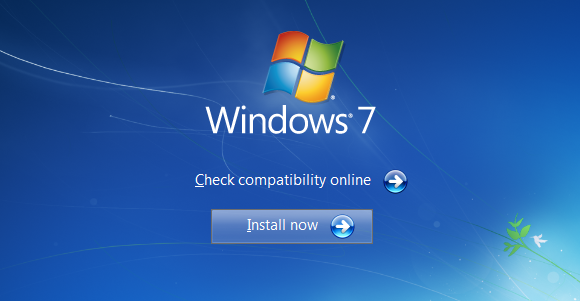
Zatim ponovno pokrenite sustav i potražite poruku koja će pročitati nešto poput "pritisnite F12 da biste odabrali uređaj za pokretanje". Poruka i ključ mogu se razlikovati - F10 i Esc uobičajene su alternative. Možete dodirnuti ključ više puta da biste bili sigurni da je registriran.
Tada će se prikazati izbornik koji će popisati sve uređaje za pokretanje koje možete odabrati. Koristiti Tipke sa strelicama da biste odabrali onaj koji odgovara mediju koji ste upravo stavili, a zatim pritisnite Unesi. Zatim slijedite čarobnjaka za instalaciju, osiguravajući da odaberete prilagođenu instalaciju ako se zatraži - to znači da želite napraviti potpuno svježu instalaciju. Od vas će se tražiti licenčni ključ proizvoda koji se može naći na instalacijskom mediju (ako je kupljen Windows odvojeno) ili obično na naljepnici na uređaju ili s dokumentacijom računala (ako sustav Windows dolazi s uređajem).
Sa slike diska
Ova će biti primjenjiva samo ako ste se unaprijed pripremili prije nadogradnje na Windows 10. To jest, ako imate slika vašeg pogona Kako stvoriti i montirati slike diska na virtualni pogonImate li još uvijek CD-ove ili DVD-ove koji leže uokolo? Kad se optički disk pokvari, nestaje zauvijek. Mi vam pokazujemo kako sada napraviti digitalne i reproducirajuće sigurnosne kopije svojih CD-ova i DVD-ova! Čitaj više možete to samo vratiti. Slika je potpuna kopija onoga što je na disku, a uključuje osobne podatke kao i datoteke operacijskog sustava.

Slika pogona može se stvoriti u sustavu Windows 7 i 8.1 pomoću uslužnog programa Image Image (pretražite sustav da biste ga pronašli) koji se može pohraniti na vanjski medij. Da biste se vratili iz Windows u sustavu 10, pritisnite Windows Key + I, klik Ažuriranje i sigurnost, zatim odaberite Oporavak. Ispod Napredno pokretanje, klikni Ponovno pokreni sada i slijedite upute za vraćanje s slike pogona.
Opet, ovo funkcionira samo ako ste napravili sliku svog pogona prije nadogradnje na Windows 10. Ako niste, upotrijebite jednu od gore navedenih drugih opcija. Također će obrisati sve podatke koje ste stvorili od izrade slike pogona, stoga obavezno napravite sigurnosnu kopiju tamo gdje je to potrebno.
Vratite se natrag
Microsoft se nada da će se svima svidjeti Windows 10, pogotovo jer je njegov zadnja verzija sustava Windows Najnovija verzija sustava Windows 10 neće biti zadnjaKoja je najnovija verzija sustava Windows 10? Koliko dugo je podržana? I zašto je Microsoft prešao na uslužni model? Odgovori unutar! Čitaj više , ali to možda nije slučaj. Srećom, možete nadograditi na željenu verziju bez obzira na to jeste li planirali unaprijed prije nadogradnje.
Zapamtite, Microsoftova značajka vraćanja u sustav Windows 10 bit će dostupna samo 30 dana nakon nadogradnje, pa to učinite prije ili kasnije ako želite koristiti najjednostavniju metodu.
Razmišljate o povratku s Windows 10 ili već jeste? Što vam se nije dopalo u Microsoftovom novom operativnom sustavu?
Joe je rođen s tipkovnicom u rukama i odmah je počeo pisati o tehnologiji. Sada je slobodni pisac. Pitajte me o Loomu.

